Psi
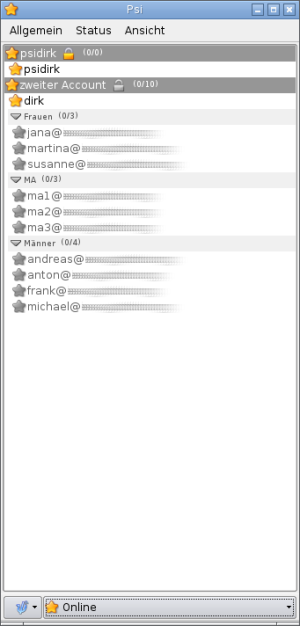
Psi ist ein auf Qt-basierender Jabber-Client. Anders als viele andere Clients ist Psi ein reiner Jabber-Client. Es gibt, außer über die Möglichkeit der Transports keine Möglichkeit, mit Psi andere Dienste außer Jabber zu verwenden. Jabber wird hingegen voll unterstützt.
Psi bietet sich daher für alle Anwender an, die ausschließlich Jabber verwenden, und denen die Grundfunktionalität der Multimessenger wie Pidgin nicht ausreicht.
Installation
Psi ist im „extra“-Repository verfügbar, und muss aus diesem Installiert werden. Zusätzlich sollte man das Paket „psi-i18n“ installieren, um Psi in der Version der jeweiligen Sprache verwenden zu können, die man im System konfiguriert hat
pacman -Sy psi psi-i18n
Wenn nicht bereits installiert, wird Qt nebst Abhängigkeiten installiert, da Psi ein Qt-basierendes Programm ist.
Überblick
Beim ersten Start Psis erscheint ein Hinweisfenster, dass die Möglichkeit bietet, einen existierenden Account zu verwenden, oder einen Account anzulegen.
Nach Konfiguration des ersten Accounts – ob nun neu angelegt, oder bei Verwendung eines bereits vorhanden Accounts – erscheint ein Popup-Fenster mit den Tipps des Tages.
Standardmäßig werden Kontakte Account-Basierend getrennt angezeigt. Mittels rechtsklick auf den jeweiligen Account-Header können Optionen wie z.B. der Status je Account eingestellt werden. Optionen für alle Accoutns werden über die Leiste am unteren Fensterrand eingestellt.
Die Wichtigsten Funktionen von Psi sind über das „Allgemein“-Menü, oder den Psi-Button linksseitig am Unteren Fensterrand zu erreichen. Über das „Ansicht“-Menü können Optionen die Anzeige der Kontakte Betreffend eingestellt werden. Das „Status“-Menü entsprecht dem, das am Unteren Fensterrand angezeigt wird.
Konfiguration
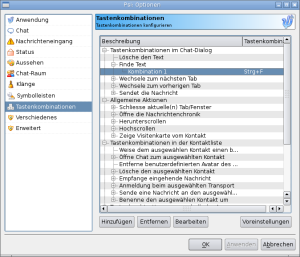
Psi verfügt über ein sehr unmfangreiches Konfigurationsinterface. Dieses ist über „Allgemein → Optionen“ zu erreichen, und bietet gesammelt alle Optionen des Programms. Es kann hier praktisch alles an Psi an die eigenen bedürfnisse angepasst werden.
So kann im Abschnitt „Symbolleisten“ zum Beispiel die am unteren Fensterrand befindliche Zeile komplett angepasst werden. Auch die Tastenkombinationen des Programms können völlig frei definiert werden.
Unter „Erweitert“ kann die Konfiguration auch im Rohformat betrachtet werden.
Verschlüsselung verwenden
Für die Verschlüsselung mittels GnuPG, benötigt man ein eigenes Schlüsselpaar und den öffentlichen Schlüssel des Gegenübers. Der Wiki-Artikel Grundlagen der Verschlüsselung mit GnuPG gibt weitere Informationen über das Anlegen eines Schlüsselpaares.
Wenn die öffentlichen schlüssel ausgetauscht, und jeweils importiert wurden, kann man Psi starten (nach dem Import des Schlüssels ist ein Neustart Psis unumgänglich). Man öffnet das Account Setup, wählt das passende Konto und klickt auf Modify. Unter Details im Bereich OpenPGP klickt man nun auf Select Key und wählt den entsprechenden eigenen Schlüssel aus.
Nun kann man Psi den öffentlichen Schlüssel des Gegenübers mitteilen. Das tut man, indem man in der Benutzerliste auf den entsprechenden Benutzer auswählt und aus dem Kontextmenü Assign OpenPGP Key auswählt. Danach erscheint ein Fenster die Selektion des entsprechenden Schlüssels erlaubt.
Um nun eine verschlüsselte Nachricht zu versenden, muss der Chatpartner ebenfalls so vorgehen. Beide Chatpartner müssen das im Chatfenster angezeigte Schloss schließen und die Verschlüsselung somit aktivieren. Es erscheint eine Meldung, dass die Nachricht verschlüsselt übertragen wurde.
Plugins
Ein Plugin-System befindet sich derzeit in der Entwicklung. Auf der Wiki-Seite des Messengers ![]() können Wünsche geäußert werden, was für Plugins benötigt werden, und was für Funktionen die Plugin-API bereitstellen sollte.
können Wünsche geäußert werden, was für Plugins benötigt werden, und was für Funktionen die Plugin-API bereitstellen sollte.
Siehe auch
- Qt-Kategorie
- Jabber-Informationsseite
- Liste von Jabber-Software
- ejabberd (eigener Jabber-Server)